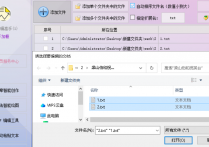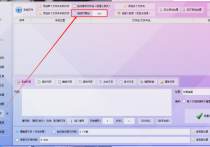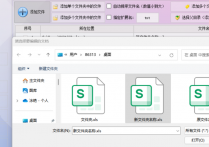智能文本编辑器:自动为多个文件添加相同结尾文字
在数字时代的办公场景中,我们常常需要处理海量的文本文件。当您面对成百上千个TXT文档,却要在每个文件末尾添加相同的备注信息时,传统的手工操作不仅耗时耗力,还容易出错。今天要为您介绍的"首助编辑高手"软件,正是解决这一痛点的智能方案。它采用先进的批量处理技术,能像流水线作业般自动完成文本追加工作,让繁琐的文件操作变得轻松高效。
1.导入文件步骤
在软件文本批量操作板块中点击“添加文件”按钮,在弹出窗口中选中需处理的txt文本文件(可多选),点击“打开”将文件导入软件。
2.选择添加位置步骤
导入文件后,点击“添加内容”功能,在添加内容设置里,选择“文章结尾”选项,保证文字添加至各文件末尾。
3.设置添加内容步骤
选择好添加位置后在内容框中输入要在每个txt文件末尾添加的相同文字。
4.设置保存位置步骤
按需选择新文件保存位置,可覆盖原文件,也可保存至指定路径。
5.执行批量添加操作步骤
各项设置完成后,点击“批量添加内容”按钮,软件将处理选定文档,在各文件末尾添加指定文字。
6.查看添加结果步骤
处理完毕后,打开指定保存位置,查看添加后的txt文件,确认文字已成功添加至各文件末尾。
7.对比原文步骤
打开文件夹查看原文本文档,与添加后的文件进行对比,确定添加无误 。
在这个追求效率的时代,选择正确的工具往往能事半功倍。"首助编辑高手"不仅解决了当下的文本追加需求,更能帮助您建立规范化的文件管理流程。从此,批量处理文本将不再是令人头疼的任务,而是一个简单快捷的操作。让我们拥抱智能办公的未来,用科技的力量提升工作效率,让您有更多时间专注于真正重要的工作内容。